
Niini nga yano nga panudlo alang sa mga novice nga tiggamit bahin sa kung unsa ang yawe sa seguridad sa Wi-Fi nga konektado, ingon usab kung giunsa naton mahibal-an kung naghisgot kita bahin sa imong wireless network.
- Unsa ang wi-fi network security key
- Giunsa mahibal-an ang security key sa Network sa usa ka laptop, telepono o router
- Pagtudlo sa Video
Unsa ang wi-fi network security key
Ang yawi sa seguridad sa network parehas sa "Wi-fi password" , sa ubang paagi. Kini usa ka yawi o password nga gikinahanglan aron makonektar ang imong laptop, usa ka PC o usa ka telepono sa usa ka luwas nga wireless network, ug kadaghanan sa mga wireless network karon gipanalipdan ug ang pagbinayloay sa mga datos nga nahitabo sa mga na-encrypt nga porma.
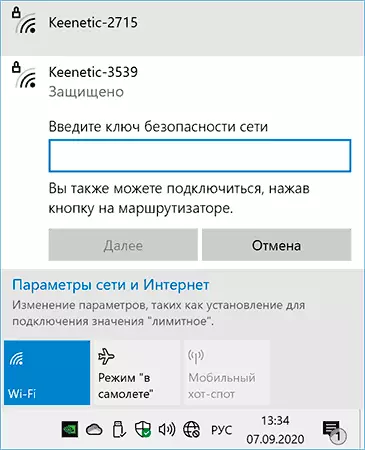
Tungod niini, kung nakonekta ka sa Wi-Fi gikan sa imong laptop nga adunay Windows 10 ug i-klik ang ngalan sa network, kung diin gitan-aw ang usa ka luwas nga network nga gikinahanglan ang piho nga security key o, yano, password wi-fi.
Ingon tingali sa pag-novice sa tiggamit, kinahanglan nimo nga hunahunaon nga sa daghang lista sa mga network nga makita nimo sa lista nga magamit alang sa mga silingan ug sa Security Security nga gitakda sa kanila nga nag-inusara, nga mao, dili ka mahibal-an Ang yawe sa seguridad sa bisan unsang magamit nga mga network ug sa pagkonekta, gawas sa pagpangutana sa silingan (alternatibong mga pamaagi dili alang sa mga nagsugod ug sa sulod sa kini nga site wala gikonsiderar).
Giunsa mahibal-an ang yawi sa seguridad sa network
Kung naghisgot kami bahin sa imong kaugalingon nga Wi-Fi Network ug kinahanglan nimo mahibal-an ang security key sa network aron makonektar ang usa ka laptop, usa ka telepono o usa ka aparato, ug wala nimo kini hinumdoman, ug wala nimo kini natala bisan diin, ang mga mosunud nga kapilian adunay:
- Kung adunay usa pa ka computer o laptop nga konektado sa kini nga network, gamita ang usa sa mga panudlo aron mahibal-an ang password sa WI-FI sa WIDDOWS (lakip ang Windows1 ug Windows 7), kung giunsa mahibal-an ang Password WI-FI sa Mac OS.
- Sa kaso kung ikaw adunay usa ka telepono sa Android nga konektado sa kini nga network, gamita ang mga pamaagi nga gihubit sa mga panudlo kung giunsa ang pagpangita sa imong wi-fi password sa Android.
- Uban sa "pag-apod-apod" sa Internet pinaagi sa Wi-Fi gikan sa imong telepono, ang Wi-Fi Password o Network Security Key kinahanglan nga ipakita sa mga setting nga "access" "
- Palihug hinumdumi nga kung ang pagkonekta gikan sa usa ka computer o laptop mahimo usab nimo ireport nga "mahimo ka usab makonektar pinaagi sa pagpugos sa buton sa router." Giunsa kini buhaton sa mga panudlo nga buhaton kung nakalimtan nimo ang imong wi-fi password (sa seksyon bahin sa pagkonektar sa network nga wala'y password).
- Kung gusto nimo nga makonektar sa gipalit nga Wi-Fi Router, ang ngalan sa network ug security key (o wi-fi password) mahimong sa sticker sa router mismo - susihon ug, kung adunay kinahanglan nga magkonektar.

- Usahay kinahanglan nimo nga makonektar sa Wi-Fi Network, ang Wi-Fi Direct, sa kini nga kaso, basaha ang mga setting sa TV mismo ug ang mga panudlo alang niini sa usa ka lugar sa Wi-Fi direkta nga mga parameter o susama sa TV.
- Kung wala ang mga pamaagi nga angay, ug kinahanglan nimo nga makonektar sa usa ka wi-fi network gikan sa imong router, mahimo nimong buhaton ang usa ka koneksyon sa cable sa usa ka PC o laptop, unya pag-adto sa mga setting sa router (pag-login ug password , kung wala nimo kini gibag-o, kinahanglan nga naa sa sticker sa router mismo), ug dayon tan-awon ang password sa mga kapilian sa seguridad nga wi-fi (wireless network) sa mga setting. Ang input sa mga setting sa lainlaing mga tatak sa mga router gihubit sa matag usa sa mga panudlo sa panid sa Setup sa Wi-Fi.
Pagtudlo sa Video
Sumugbi: Ang tanan yano kaayo, ug ang "security security key" mao ra ang lainlaing termino alang sa "Wi-fi password". Sa kaso ang imong kahimtang lahi sa sa ibabaw, ihulagway kini sa mga komento, kami mosulay sa pagpangita usa ka solusyon.
